容量の大きなファイルを送る方法~Thunderbird~
公開日:
:
最終更新日:2024/12/10
Thunderbird, ソフトウェア・アプリ, よくある相談
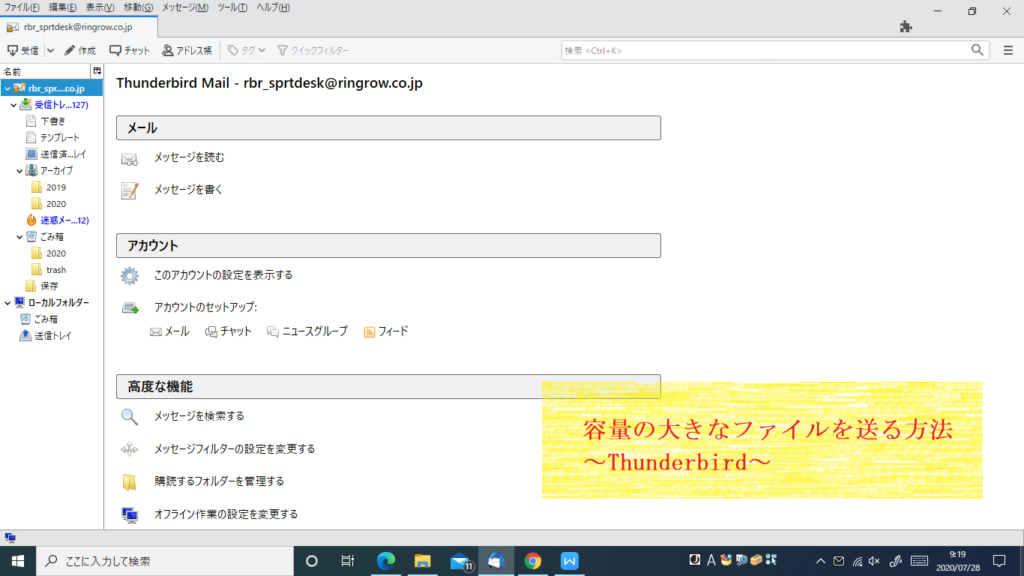
今回はメールで大容量の添付ファイルを送る方法をご紹介します。
メールで添付ファイルを送るのは手軽で一般的ですが、容量の大きなファイルを送ろうとすると送受信がうまくいかないことがあります。
それは一通あたりのメールサイズが使用しているプロバイダーやサーバーによって変わってきてしまうからなんです。
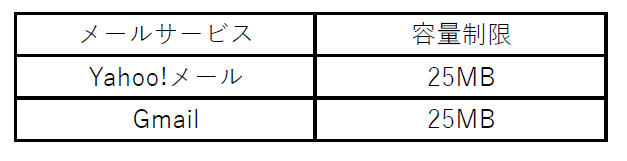
各プロバイダーの制限を超えてしまったファイルはどのように送ればいいでしょうか。
今回はThunderbird(サンダーバード)の拡張機能を紹介します。
※Outlook(アウトルック)では開くことができないので注意が必要です。
FileLink(ファイルリンク)とは?
添付ファイルをオンラインストレージにアップロードして、ファイルをリンクに置き換えることができます。
FileLink機能の追加方法
①Thunderbird画面上部の「ツール」をクリック
※「ツール」の表示がない場合は、Altキーを押すとメニューが表示されます。
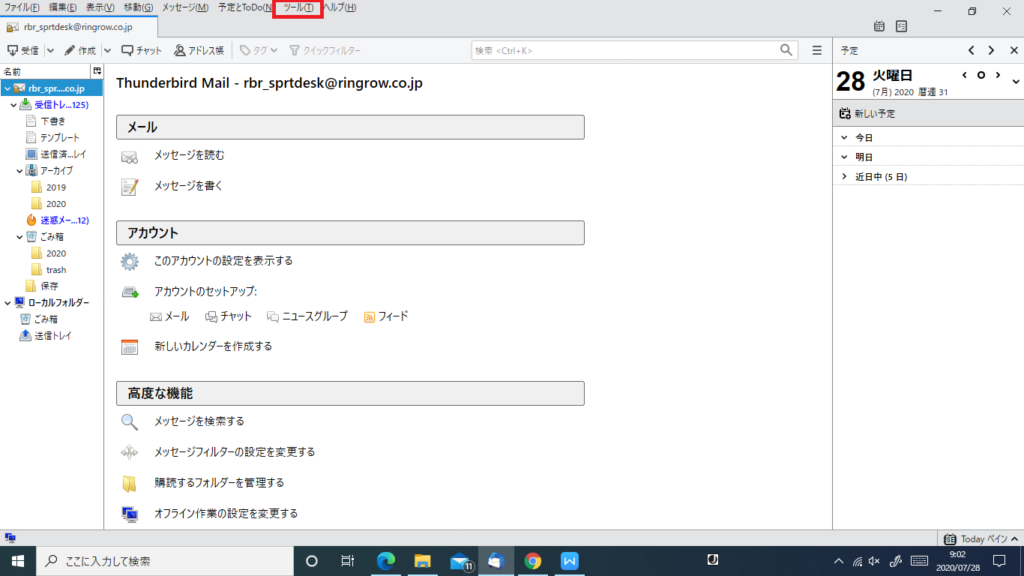
②「アドオン」をクリック
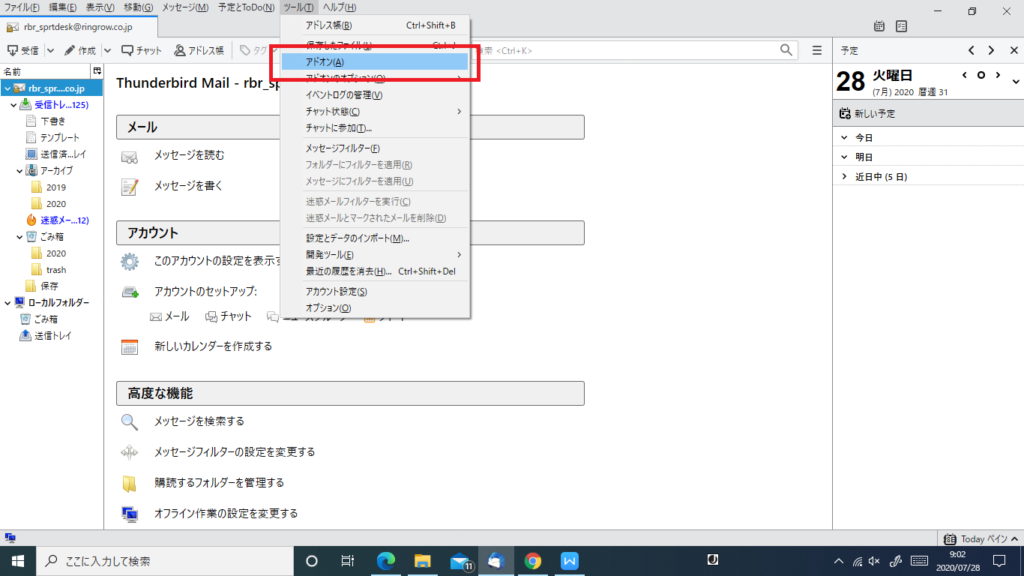
③「FileLink」と入力し検索
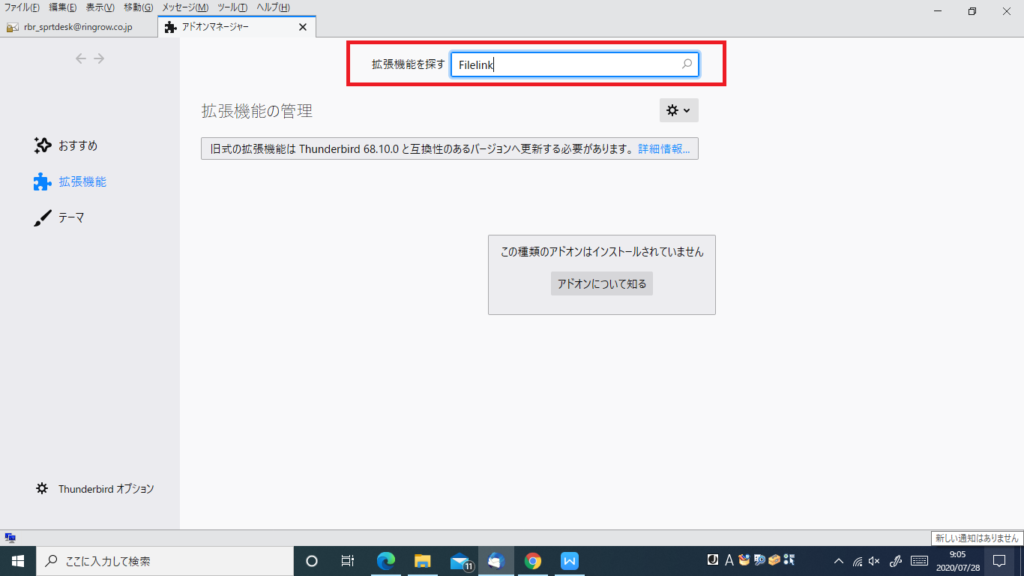
④「FileLink Provider for Dropbox」の右横「Thunderbirdへ追加」をクリック
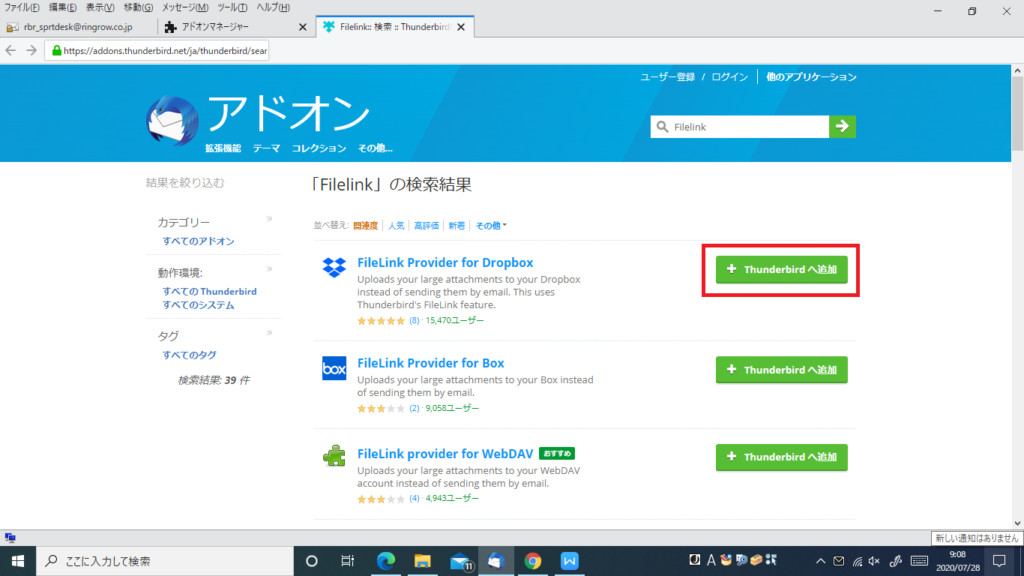
⑤画面の右上に許可を求める画面が表示されるので「追加」をクリック
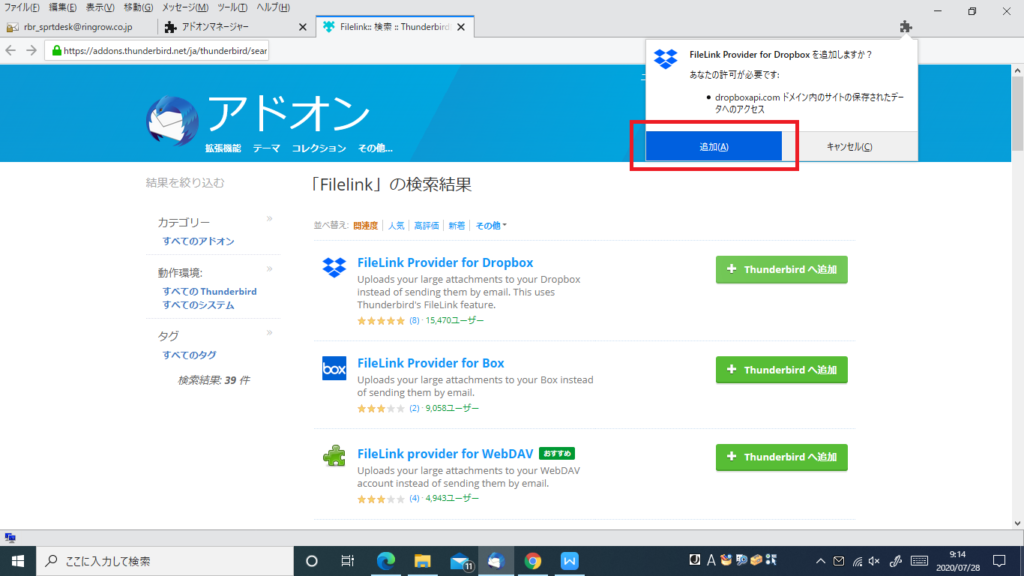
⑥「Thunderbirdに追加されました。」と表示されたら「OK」をクリック
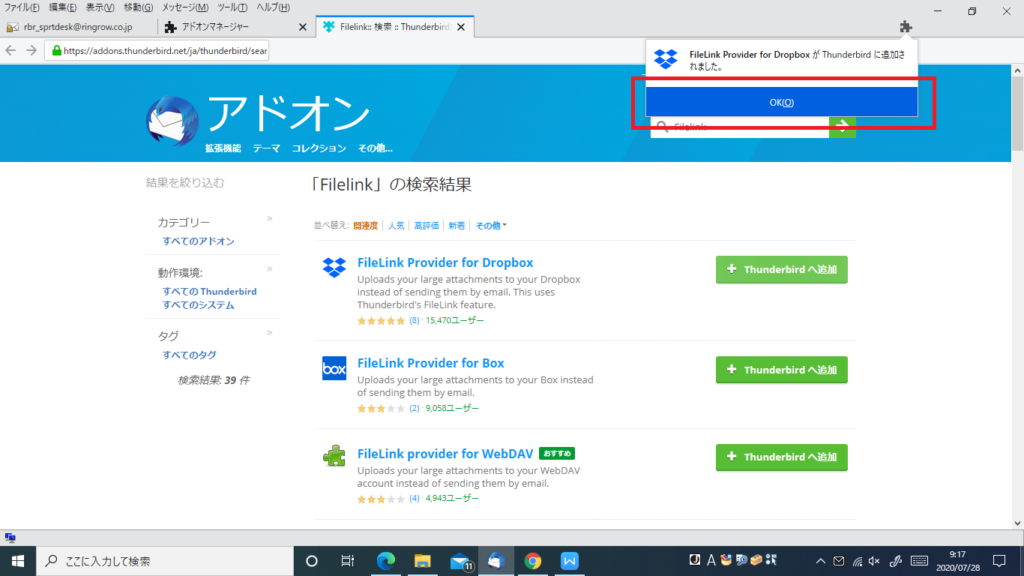
⑦画面の右上にFileLinkのマークが追加されます
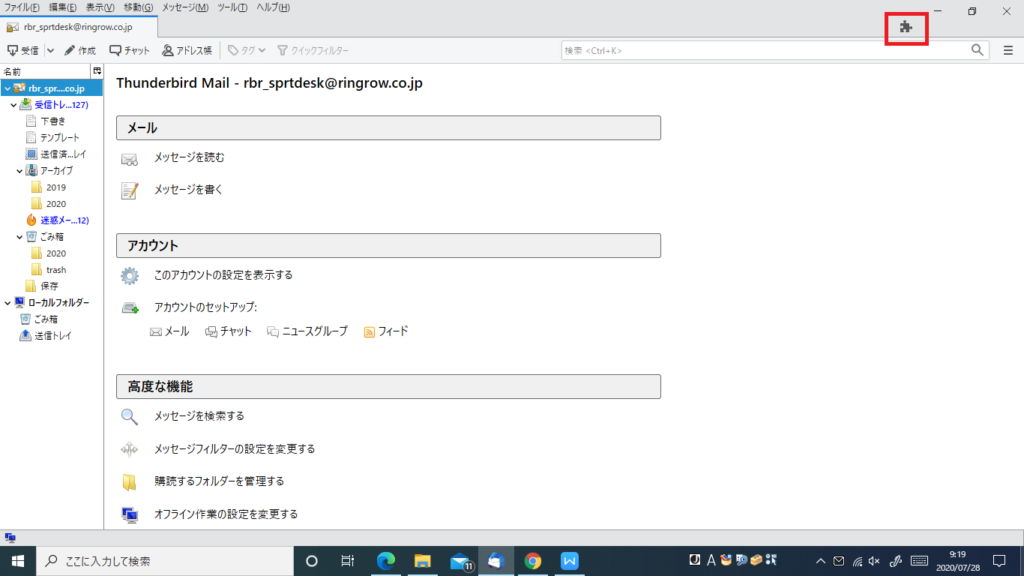
⑧作成画面を開き、大容量のファイルを添付します
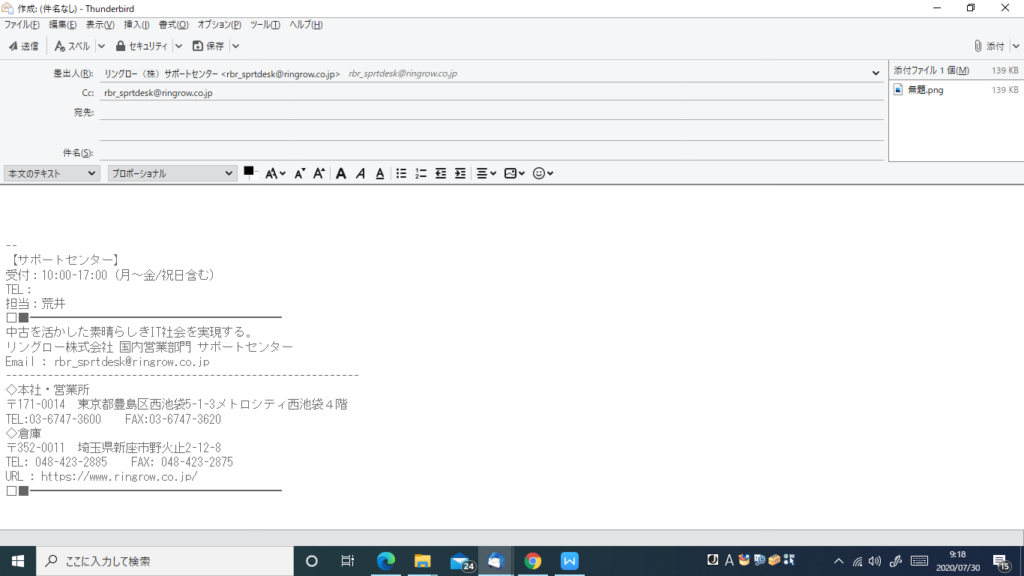
⑨添付ファイルを右クリックし「添付転換」、「We Transfer」の順にクリック
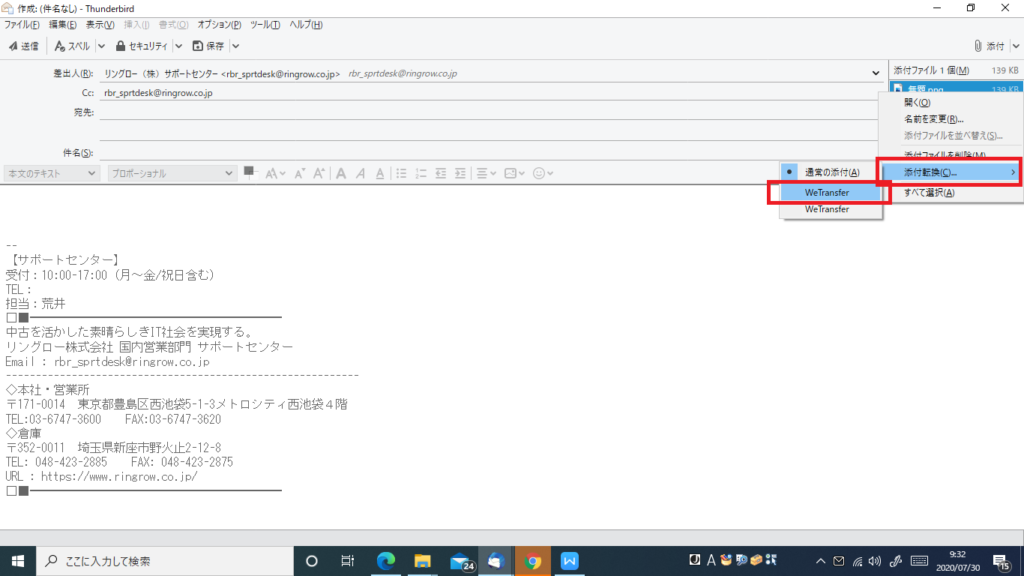
⑩添付した資料がURLに変換されたら送信
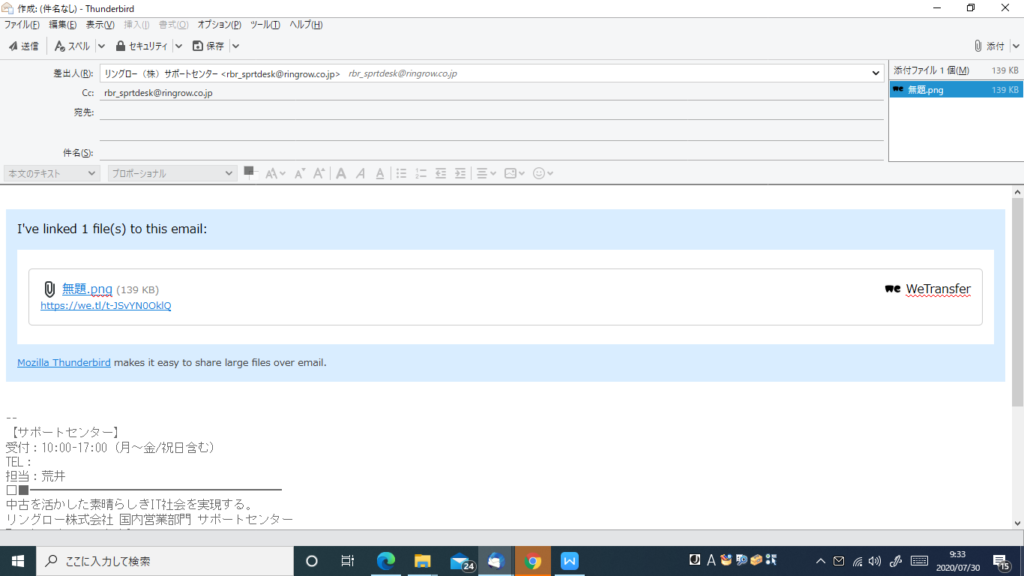
この方法で容量の大きい動画なども送れるようになるので、ぜひ試してみてください。
次回はURLに変換された添付資料の開き方をご紹介します!
担当:荒井
★★今回のようなご不明点も電話・メールにて何度でもご相談いただける『R∞PC(アールピーシー)』、おかげさまで大好評!『がっちりマンデー!!』でも特集されました!★★

関連記事
-

-
ネットが遅い・切れるのは「ブラウザ」の問題かもしれません!
パソコンでWebサイトなどを閲覧しているとき、ページ間の移動や表示がスムーズにいかないと不便です
-
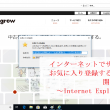
-
インターネットでサイトをお気に入り登録する方法と開く方法~Internet Explorer~
前回に続き、今回はInternet Explorer(インターネットエクスプローラー)のお気に入
-
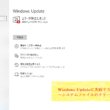
-
Windows Updateに失敗するときの対処法 ~システムファイルのクリーンアップ~
前回は、Windows Updateに失敗してしまう場合の対処法として、Windowsを最
-

-
Windows10で画面表示が変わってしまった場合の対処法~アイコン表示編~
前回に引続き、Windows10で画面表示が変わってしまった場合の対処法をご紹介していきます
-

-
Windows10で文字入力をしやすくする方法~タスクバーの「あ」や「A」が消えてしまった場合の対処法~
新年あけましておめでとうございます! @ringlogでは2019年も知って得する便利な情報をお
-

-
Excelでお絵描きしてみませんか?③ドット絵を描いてみよう!【後編】
リングログ特別編「Excel(エクセル)でお絵描きしてみませんか?」前回までで、黒猫さんの
-

-
Google レンズを使ってみよう①
みなさんは「Google(グーグル)レンズ」を使ったことがありますか?「名前はなんとなく知
-

-
【WPS Office】Spreadsheetsの『fx』欄が消えてしまった場合の対処法
WPS Spreadsheets(ダブリューピーエススプレッドシート)は、Excel(エクセル)
-

-
Google Chromeで画面上に黒い四角が出てくる場合の対処方法①
最近、Google Chrome(グーグルクローム)で生じる怪奇現象についてお問い合わせをいただ
-

-
【WPS Office】保存せずに終了したファイルを復元する方法
皆さんは、オフィスソフトを使用していて、「応答していません」となってしまったこと、ありませ










Comment
サンダーバード 利用しています。こちらの記事を読み⑥まで完了したのですが⑦のマークが追加されないのです。
どうしたらよいのか教えていただけますでしょうか。宜しくお願いいたします。
齊藤様、この度はお問い合わせいただきありがとうございます。
ご相談いただいた件につきまして、一度サンダーバードの再起動とバージョン確認をお試しください。
※バージョン確認方法:https://www.mita.itc.keio.ac.jp/ja/faculty_manual_tb_ver.html
上記ページ内の情報でも解決しない場合、リングローのサポートセンターにて直接お電話やメールで詳細なやり取りが可能ですので、お手数ですが下記までお問い合わせくださいませ。
(ご連絡を頂く際は、リングログのコメント経由でのお問い合わせである旨も併せてお伝えください。)
よろしくお願いいたします。
【リングロー株式会社サポートセンター】
TEL:0120-956-892(営業時間:月~金 10時~17時)
MAIL:rpc-red@ringrow.co.jp